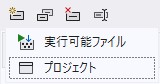| Written By:
川俣 晶 | 問題 §Visual Studio 2022のデバッグ設定に【外部プログラムの開始】の選択肢が見付からない Visual Studio 2010にはある 原因 §デバッグ設定のプロファイルには2種類あり、実行ファイル指定可能なプロファイルを新規作成すれば良い 解決 §- DLLプロジェクトのプロパティを開く
- 左の項目から【デバッグ】を選ぶ
- 【デバッグ起動プロファイルUIを開く】を選ぶ
- 右上の4つ並んだアイコンのうち最も左のアイコンをクリック(新規作成)
- すると、プロファイルの種類を質問される(下の画像を参照)
- 【実行可能ファイル】を選ぶ
- すると、実行可能ファイルを指定可能なデバッグ情報が表示される
- 実行ファイルを指定する
- ツールバーのデバッグ情報でプロファイルは選択できる。作成したプロファイルを選んでおく
- これでF5を押すと指定した実行ファイルが起動され、そこから読み込まれたDLLのソースコードデバッグが可能となる
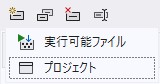
|
|
|
| キーワード【
▲→川俣晶の縁側→ソフトウェア→技術雑記】
| |
【技術雑記】の次のコンテンツ | 2024年
04月
25日 | | 3days 0 count
total 4974 count |
| |
【技術雑記】の前のコンテンツ | 2024年
04月
22日 | | 3days 0 count
total 3857 count |
|
|
このサイト内の関連コンテンツ リスト2023年
10月
25日 | | 3days 0 count
total 4172 count |
|
このコンテンツを書いた川俣 晶へメッセージを送る
[メッセージ送信フォームを利用する]
メッセージ送信フォームを利用することで、川俣 晶に対してメッセージを送ることができます。
この機能は、100%確実に川俣 晶へメッセージを伝達するものではなく、また、確実に川俣 晶よりの返事を得られるものではないことにご注意ください。
このコンテンツへトラックバックするためのURL
| https://mag.autumn.org/tb.aspx/20240422135150 |
管理者:
川俣 晶
Powered by MagSite2 Version 0.36 (Alpha-Test) Copyright (c) 2004-2021 Pie Dey.Co.,Ltd.